TeknoApps.id – Bagaimana cara mengatasi RAM usable di Windows? Kita tahu bahwa RAM merupakan salah satu komponen utama yang ada di komputer. RAM memiliki fungsi utama yaitu digunakan sebagai media penyimpanan sementara.
Jadi, perintah yang diproses oleh prosesor kemudian disimpan sementara di RAM untuk kemidian ditampilkan ke layar monitor melalui VGA. Karena RAM merupakan komponen utama, maka komputer maupun laptop tidak akan bisa menyala ketika RAM mengalami masalah atau bahkan tidak ada.
Selain itu, ada banyak kapasitas RAM yang ada, mulai dari yang paling kecil sampai dengan yang paling besar. Namun umumnya komputer maupun laptop memiliki RAM berkapasitas 4 GB meskipun nanti masih bisa diupgrade hingga 8 GB atau bahkan 16 GB.
Cara Mengatasi RAM Usable di Windows
Ada beberapa pengguna yang jengkel ketika RAM pada laptop / komputer mereka tidak terbaca semua, misal RAM 4GB tapi yang terbaca cuma 2GB. Tentu itu sangat merugikan sehingga performa laptop / komputer tidak berjalan secara maksimal.
Daftar Isi
1. Melalui System Configuration
2. Install ulang dengan Windows 64Bit
1. Sebagai penyimpanan sementara
2. Membantu multitasking
3. Mempercepat pemrosesan
1. Melalui System Configuration
1. Masuk ke Start Menu (klik tombol Windows juga bisa) kemudian ketikkan msconfig. Setelah itu pilih System Configuration seperti yang ditunjuk tanda panah.

2. Setelah jendela System Configuration terbuka, selanjutnya masuk ke tab Boot.

3. Pilih Advanced options.

4. Hilangkan centang pada Maximum memory sehingga tidak ada lagi batasan maksimal pada jumlah RAM. Setelah itu pilih OK.

5. Setelah itu pilih Restart untuk melihat perubahannya.

2. Install ulang dengan Windows 64Bit
Solusi selanjutnya yang bisa diterapkan untuk mengatasi masalah RAM Usable adalah dengan melakukan install ulang windows dengan versi 64Bit. Dengan menggunakan Windows 64 Bit maka RAM pada laptop / PC anda akan terbaca semua, bahkan Windows 64Bit mampu membaca RAM hingga 128GB.
Tertarik untuk melalukan install ulang Windows? Saya sudah menyiapkan panduannya beserta file ISO windows, mulai dari Windows 7, 8 dan 10:
Kegunaan RAM
Di bawah ini kami akan memberikan informasi kepada anda tentang apa saja fungsi yang dimiliki oleh RAM, selain hanya sekedar sebagai penyimpanan sementara.
1. Sebagai penyimpanan sementara
Seperti yang sudah kami jelaskan di awal bahwa fungsi pertama dan mungkin juga fungi utama yang dimiliki oleh RAM adalah sebagai media penyimpanan yang besifat sementara. Ada juga yang menjelaskan bahwa RAM dinamakan sebagai memori penyimpanan acak yang digunakan untuk menyimpan program sementara untuk kemudian ditampilkan di layar.
Meskipun sekilas proses penyimpanan dan pemrosesan data sedikit rumit, namun kenyataannya semua diproses hanya dalam hitungan detik saja. Maka dari itu, anda mungkin tidak sadar bahwa proses tersebut berlangsung sangat cepat. Ketika anda mengetikkan sesuatu atau perintah tertentu, maka proses akan memprosesnya kemudian dialirkan ke RAM dan akhirnya akan ditampilkan ke layar.
2. Membantu multitasking
Fungsi kedua dari RAM adalah membantu di dalam mempermudah proses multitasking. Multitasking adalah sebuah proses dimana anda bisa melakukan banyak aktivitas di komputer maupun laptop anda secara bersamaan. Misalnya, anda memutar lagu, menonton film, membuka Ms. Word, membuka aplikasi edit video, dan lain-lain dalam waktu yang bersamaan. Nah, inilah yang dinamakan multitasking.
Namun anda harus tahu bahwa kemampuan multitasking dipengaruhi oleh RAM. Kinerja RAM memiliki pengaruh yang besar. Semakin besar kapasitas RAM yang dimiliki, maka semakin mudah pula komputer maupun laptop di dalam melakukan multitasking. Maka dari itu, anda bisa meningkatkan kemampuan komputer dengan menamnbah kapasitas RAM.
3. Mempercepat pemrosesan
Fungsi RAM yang ketiga adalah membantu di dalam pemrosesan. Mungkin anda sudah tahu bahwa semakin besar kapasitas RAM yang kita miliki, maka semakin mudah pula komputer maupun laptop menjalankan tugasnya untuk memproses berbagai macam perintah. Inilah yang membuat komputer anda tidak lemot ketika anda gunakan untuk menjalankan beragam aplikasi berat, misalnya bermain game.
Banyak orang yang awalnya komputer atau laptop mereka lemot kemudian diupgrade kapasitas RAM-nya sehingga game yang diisntal dapat berjalan dengan mulus tanpa masalah apapun, seperti nge-lag atau bahkan game keluar sendiri.
TUTORIAL TERKAIT
EDITOR: MUCHAMMAD ZAKARIA

Founder dan Chief Editor di Nesabamedia.com. Lebih suka nonton film ketimbang menulis, menulis kalau lagi mood aja. Salam kenal ya!


















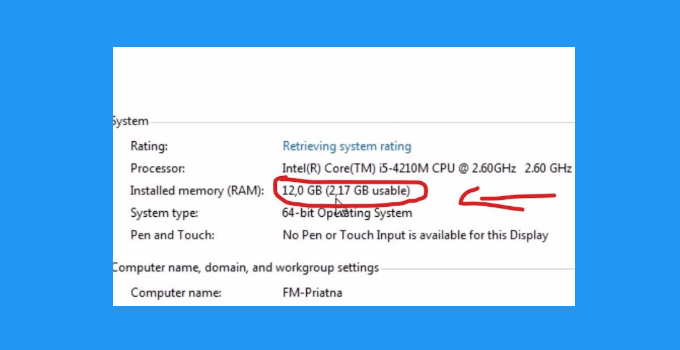

Leave a Reply